win10系统越来越普遍当我们的电脑出现,有时候会出现双击此电脑或文件夹无法打开的情况时,应该如何解决呢?一起看看具体操作吧。
-
1. 右击任务栏空白的地方,选择任务管理器。
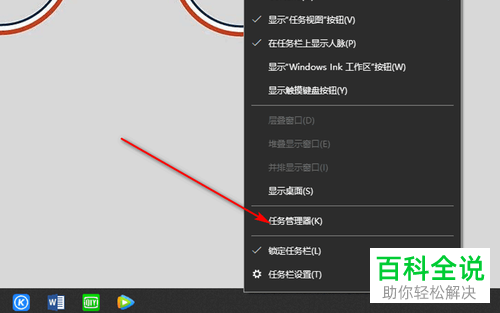
-
2. 可以看到Windows进程。
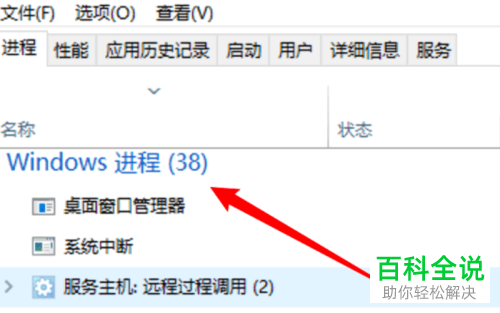
-
3然后看到windows资源管理器。
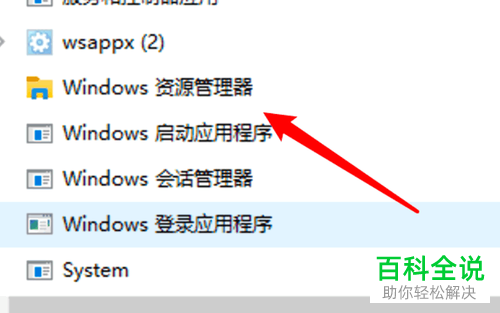
-
4. 右键windows资源管理器,选择重新启动。
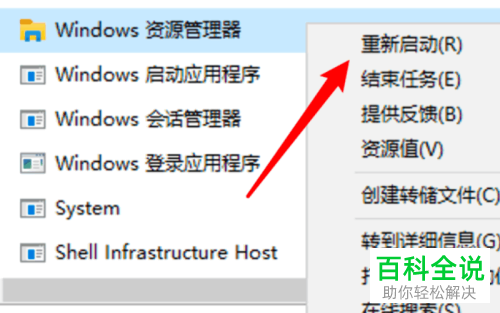
-
5. 这样就完成了,回到桌面试试,就可以打开了。

-
以上就是如何解决win10电脑双击此电脑或文件夹出现无法打开的方法。
2024-01-18 178 0

win10系统越来越普遍当我们的电脑出现,有时候会出现双击此电脑或文件夹无法打开的情况时,应该如何解决呢?一起看看具体操作吧。
1. 右击任务栏空白的地方,选择任务管理器。
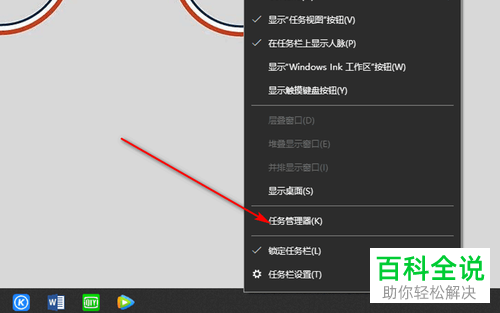
2. 可以看到Windows进程。
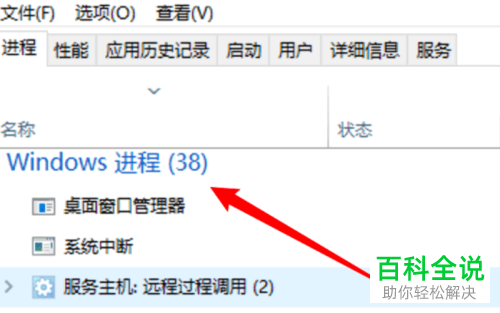
3然后看到windows资源管理器。
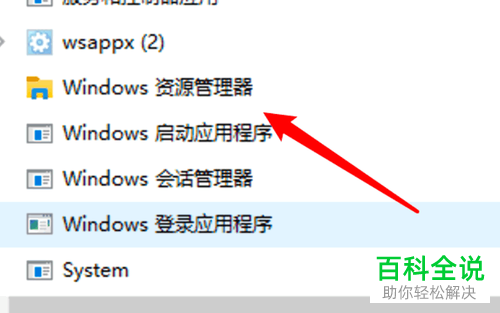
4. 右键windows资源管理器,选择重新启动。
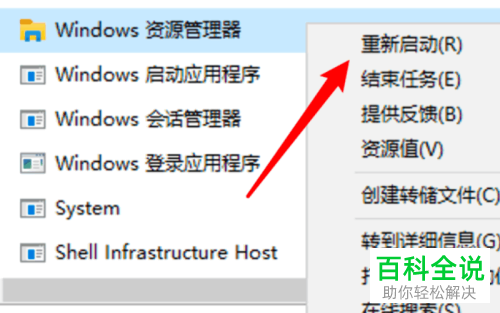
5. 这样就完成了,回到桌面试试,就可以打开了。

以上就是如何解决win10电脑双击此电脑或文件夹出现无法打开的方法。